ワードプレスで記事を書くとき、画像の挿入の動作が面倒くさいと感じたことはありませんか。
僕も毎回、面倒だなと思っていました。ところが クリップボードにコピーした画像を、Ctrlキー + V で簡単に貼り付けができるプラグインがありましたので紹介します。
Ctrl+Vで簡単に記事に画像を挿入できるプラグイン 「OnePress Image Elevator」
有料版もあるのですが、こうやって貼り付けるだけなら無料版でOKです。

インストール方法
インストールはWordpressから行います。
- プラグインの新規追加をクリックします。
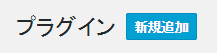
2. キーワード検索で OnePress Image Elevator を入力し、検索結果一覧から、「今すぐインストール」をクリックします。
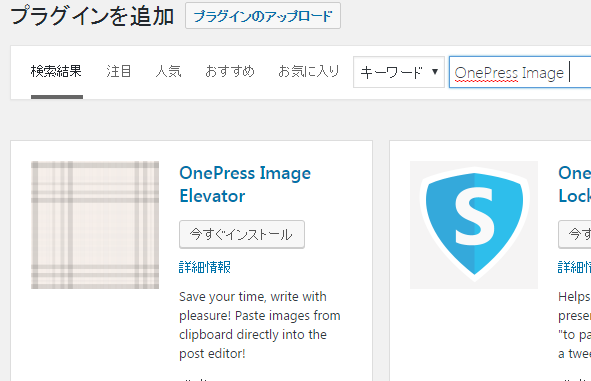
3.有効化ボタンをクリック。これで終了です。
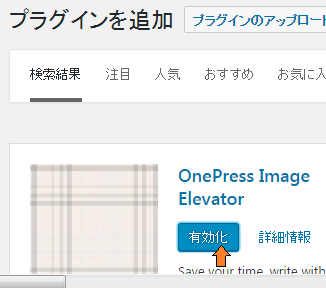
「有効化しました」という表示とともに現れる有料版へのお誘いは、とりあえず、「No, thanks」(不要です)と答えておきましょう。
有料版では、ファイル名の変更、画像のリサイズ、圧縮などができます。
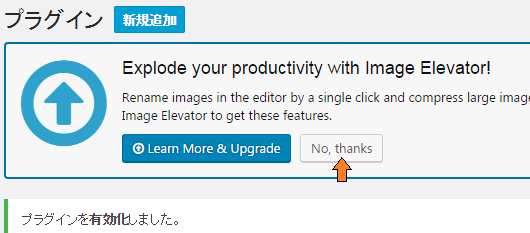
使い方
クリップボードに画像をコピーして、Wordpressの記事投稿のエディタ上で、画像を貼り付けたい位置にカーソルを移動させて、Ctrl + V を押すだけです。
クリップボードへのコピーは、例えば、パソコンの画面を貼り付けたい場合、Windows標準のSnippingToolが使えます。
スタートメニューでアクセサリの中にハサミのアイコンであります。
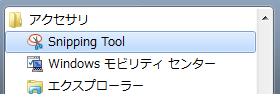
最後に
無料版ではリサイズできないため、記事にそのまま画像を貼り付けることになり、大きな容量の写真などを貼り付けするのには向いていないと思います。
しかし、画面キャプチャでは画像サイズもそれほど大きくないため、操作手順を説明する記事などではどんどん貼って良いと思います。記事の作成時間が大きく短縮できるのではないでしょうか?

コメント